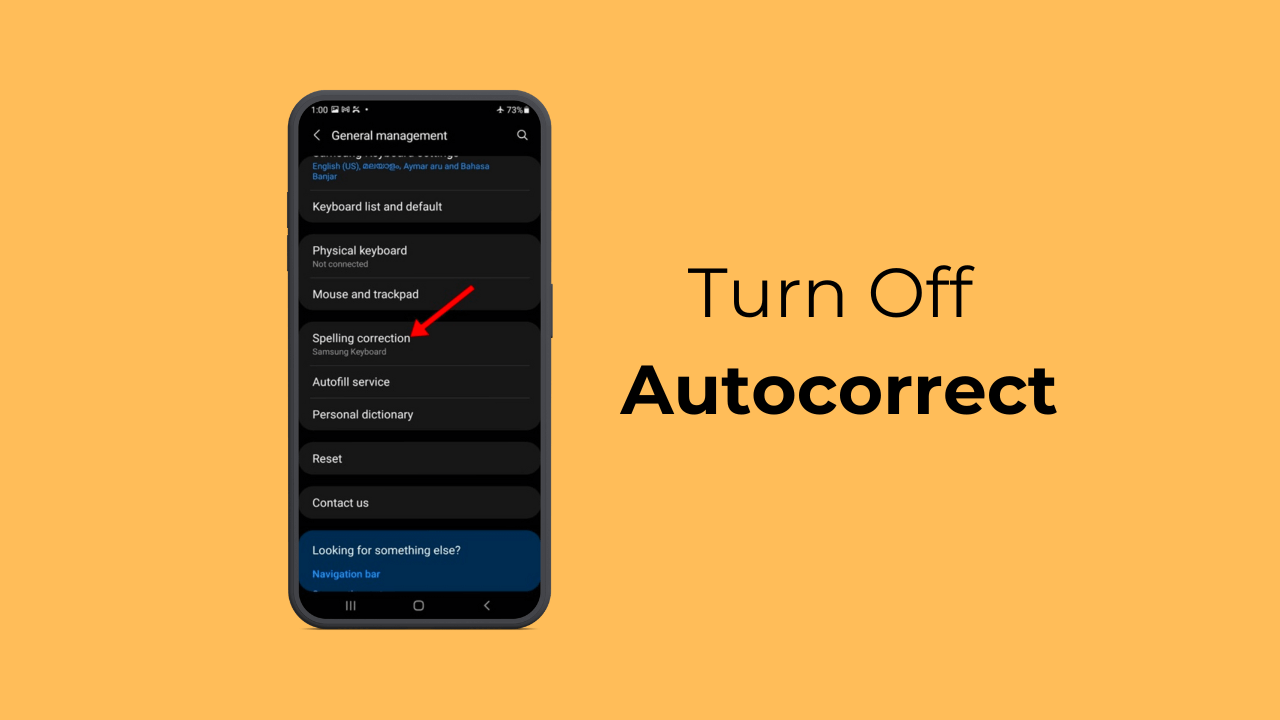Comment désactiver la correction automatique sur Samsung : 6 étapes faciles 🚀
La fonction de correction automatique de votre smartphone est conçue pour améliorer votre expérience de frappe. Il peut augmenter votre vitesse de frappe et éliminer les erreurs de frappe potentielles. ✍️
Bien que cette fonctionnalité soit utile, vous souhaiterez parfois la désactiver. Parfois, le clavier de votre téléphone remplace les mots que vous vouliez réellement taper. En conséquence, vous finissez par devoir supprimer le mot entier qui a été remplacé et le retaper. 😤
Donc, si vous êtes fréquemment confronté à ce problème, problème et vous avez un téléphone Samsung Galaxy, il est temps de désactiver la fonction de correction automatique complètement ! 📱
Que se passera-t-il si vous désactivez la correction automatique ?
Eh bien, si vous décidez de désactiver la fonction de correction automatique sur votre téléphone Samsung, vous perdrez ces avantages :
- L'application Clavier Samsung ne corrigera pas vos erreurs de frappe ni les mots mal orthographiés.
- Les mots suggérés automatiquement qui apparaissent au-dessus du clavier n'apparaîtront plus.
- Vous retrouverez un contrôle total sur votre écriture. L'application clavier ne remplacera plus vos mots.
- Votre vitesse de frappe peut ralentir car vous n'aurez plus de mots suggérés automatiquement.
Comment désactiver la correction automatique sur un téléphone Samsung ?
Les téléphones Samsung Galaxy utilisent l'application Samsung Keyboard pour la saisie. Suivez ces étapes pour Désactiver la fonction de correction automatique sur votre téléphone Samsung.
1. Pour commencer, ouvrez le application de Paramètres sur votre téléphone Samsung.

2. Lorsque l'application Paramètres s'ouvre, faites défiler vers le bas et appuyez sur Direction Générale.

3. Dans le Gestion générale, appuyez sur Paramètres du clavier Samsung.
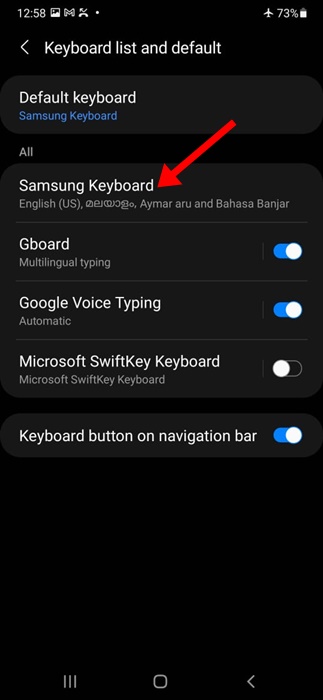
4. Faites défiler jusqu'à la section Saisie intelligente et désactivez le commutateur à côté de Texte prédictif.
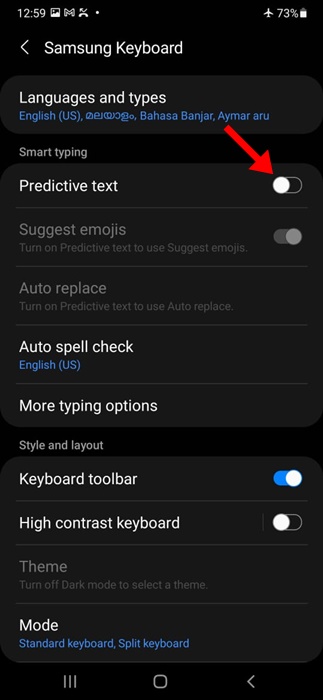
5. Revenez à la gestion générale et appuyez sur Correction orthographique.

6. Sur l'écran suivant, désactiver la fonction de vérification orthographique.
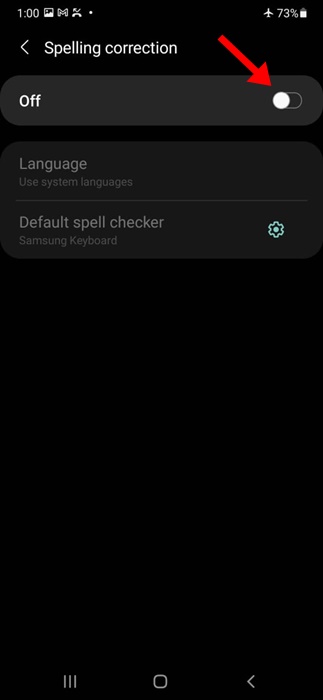
Ce sont les plus simples Modifications que vous devriez apporter à votre clavier Samsung va désactiver la fonction de correction automatique sur un téléphone Samsung. ✅
Comment désactiver la correction automatique sur un téléphone Samsung à l'aide de Gboard ?
Gboard est probablement la meilleure application de clavier jamais créée pour les téléphones Android. Si vous avez établi Gboard comme application disposition du clavier par défaut sur votre téléphone Samsung, vous devez suivre ces étapes pour désactiver la correction automatique.
1. Pour commencer, ouvrez l'application Paramètres sur votre téléphone Samsung.

2. Lorsque l'application Paramètres s'ouvre, faites défiler vers le bas et appuyez sur Direction Générale.

3. Sur l'écran de gestion générale, faites défiler vers le bas et appuyez sur Paramètres de Gboard.
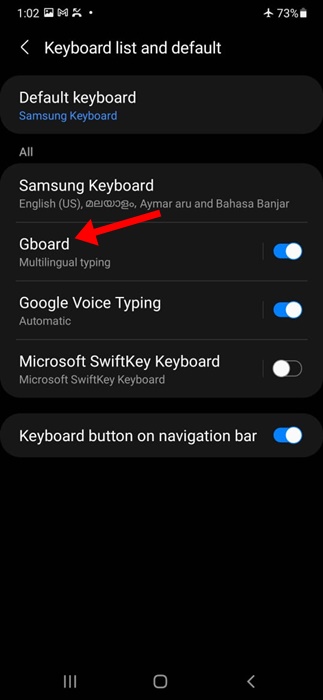
4. Dans les paramètres de Gboard, appuyez sur Correction de texte.
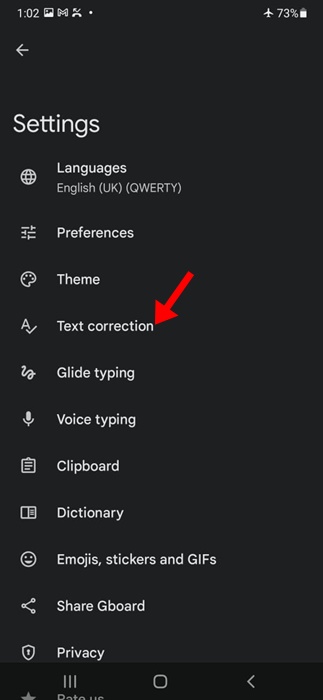
5. Ensuite, sur l'écran Correction de texte, désactiver le commutateur à côté de la correction automatique.
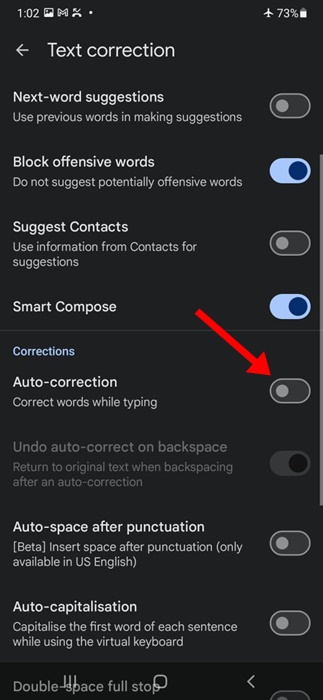
Voici à quel point il est simple de désactiver la correction automatique dans l'application Gboard de Google. 🎉
La fonction de correction automatique de l'application clavier est très utile car elle vous fait gagner du temps en corrigeant automatiquement les mots mal orthographiés. Cependant, il peut parfois remplacer des mots que vous vouliez réellement taper. 🧐
Suivez ces deux méthodes pour désactiver la correction automatique sur votre téléphone Samsung. Faites-nous savoir si vous avez besoin d’aide supplémentaire pour désactiver cette fonctionnalité du clavier ! 💬